
Compressor 中的“高级”设置
使用 Compressor 中的“高级”设置来调整分布式处理的其他设置。请参阅:在 Compressor 中使用多台电脑转码批处理。
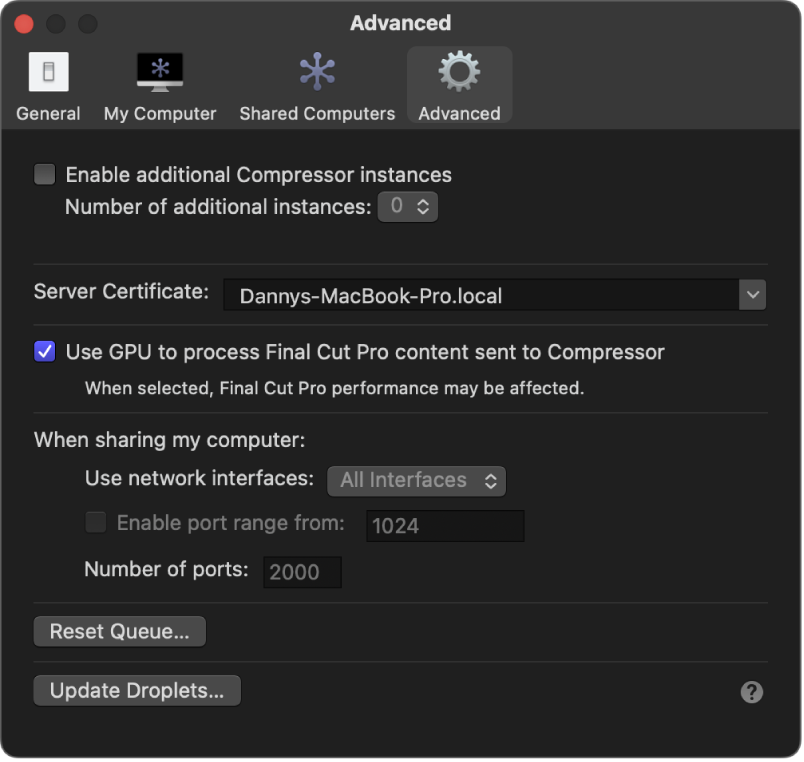
选项 | 描述 | ||||||||||
|---|---|---|---|---|---|---|---|---|---|---|---|
启用附加 Compressor 实例 | 勾选此复选框激活 Compressor 应用程序的附加实例,也有可能加快转码速度。选择该复选框之后,你可以从弹出式菜单中选取附加实例的数量。请参阅:创建 Compressor 的附加实例。 取消勾选此复选框后,Compressor 会自动尝试使用电脑图形处理引擎的所有可用核心来处理转码作业。在搭载 M 系列 Max 或 Ultra 芯片的 Mac 上,此选项可能是最快的转码选项。 【注】如果你的系统没有足够的内存或处理器核心,此选项将变暗且不可用。 | ||||||||||
服务器证书 | 如果电脑上有多个服务器证书,可使用此弹出式菜单在其中选取,或者重新命名证书。如果没有其他服务器证书,则会显示 Compressor 自动创建的服务器证书。 | ||||||||||
使用 GPU 来处理发送到 Compressor 的 Final Cut Pro 内容 | 选择此复选框让 Compressor 使用电脑的图像处理引擎显示或转码发送到 Compressor 进行处理的 Final Cut Pro 项目。如果同时运行 Compressor 和 Final Cut Pro,启用此设置可能会导致 Final Cut Pro 的性能下降。请参阅:在 Compressor 中转码 Final Cut Pro 和 Motion 项目。 | ||||||||||
使用网络接口 | 使用此弹出式菜单将分布式处理活动限制到特定网络接口(已允许他人共享你的电脑时)。 | ||||||||||
启用端口范围自 | 选择此复选框设定分布式处理在哪些端口上运行(已允许他人共享你的电脑时)。选择该复选框后,输入你想要的端口范围的开始编号,以及范围包含的端口编号。 | ||||||||||
还原队列 | 点按以还原 Compressor 作业的队列。点按此按钮后,你可以选取还原队列并取消所有等待的作业,或还原队列然后重新启动任何等待的作业。 | ||||||||||
启用端口范围自 | 点按来更新本地电脑上的所有 Droplet 以与当前版本的 Compressor 相兼容。过期且未更新的 Droplet 可能会无法正常工作。Droplet 一旦更新之后,将无法在使用旧版本 Compressor 的电脑上运行。请参阅:在 Compressor 中创建和使用 Droplet。 | ||||||||||